


在Win11系统中,有时候您可能需要访问或编辑系统中的隐藏文件。隐藏文件是指系统默认不显示的文件,这些文件可能包含着重要的配置信息或者个人数据。如果您想打开隐藏文件,本文将为您介绍几种简单的方法,帮助您在Windows 11中打开隐藏文件。
具体方法如下:
1、右键点击“此电脑”,选择“打开”。
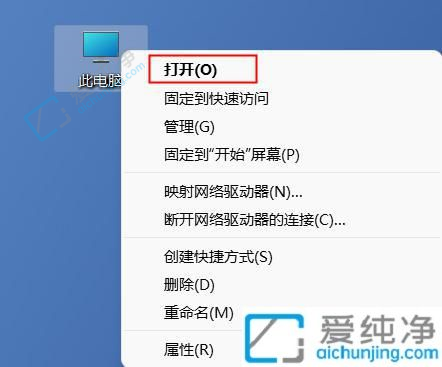
2、双击打开任意一个磁盘。

3、进入磁盘后,点击右上角的“查看”,选择“显示”,点击“隐藏的项目”。选择后即可浏览到被隐藏的文件夹。
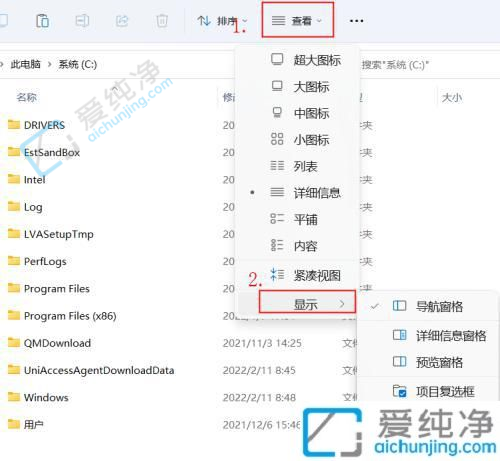
4、这时我们再打开想要查看的位置,就可以看到被隐藏的文件或者文件夹了。
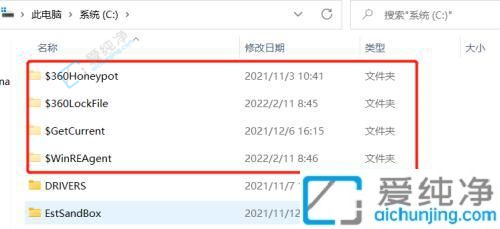
通过本文所提供的几种方法,您应该能够轻松地在Windows 11中打开隐藏文件,并进行所需的操作。无论是通过文件资源管理器的设置、控制面板的选项,这些方法都能帮助您找到并打开隐藏文件。了解如何操作隐藏文件对于一些高级设置或调整非常重要,以满足个人或专业需求。
| 留言与评论(共有 条评论) |